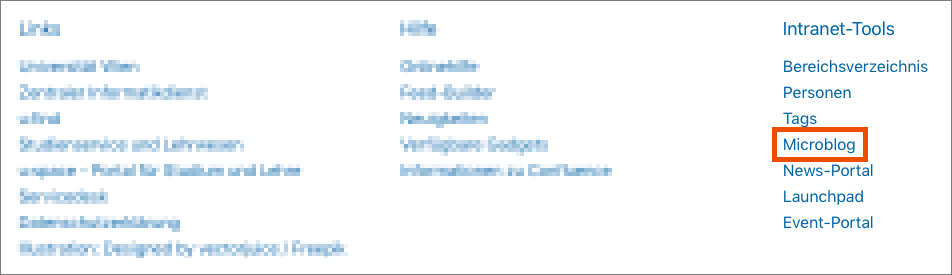Microblogging
Diese Anleitung hilft Ihnen dabei, die Microblogging-Funktion im u:wiki, dem Wiki der Universität Wien, zu nutzen.
Was ist Microblogging?
Wenn das Microblogging-Makro in eine u:wiki-Seite eingebunden wurde, können Nutzer*innen direkt im Text Kommentare schreiben und miteinander diskutieren. Die Vorteile gegenüber der herkömmlichen Kommentarfunktion:
- Mikroblogs werden direkt bei der Textstelle eingebunden, über die diskutiert werden soll.
- Es ist möglich, mehrere Kommentarstränge zu einem Thema zu führen.
- Kommentare im Microblog sind durchsuchbar.
- Kommentare können geliked werden.
- Nutzer*innen können sich benachrichtigen lassen, wenn ein neuer Kommentar veröffentlicht worden ist.
Nur für Administrator*innen: Microblog freischalten und Thema erstellen
Nur der*die Administrator*in kann Microblogging für einen Wiki-Bereich freischalten. Klicken Sie dazu in der linken unteren Ecke auf Bereich konfigurieren und wählen Sie Microblog.
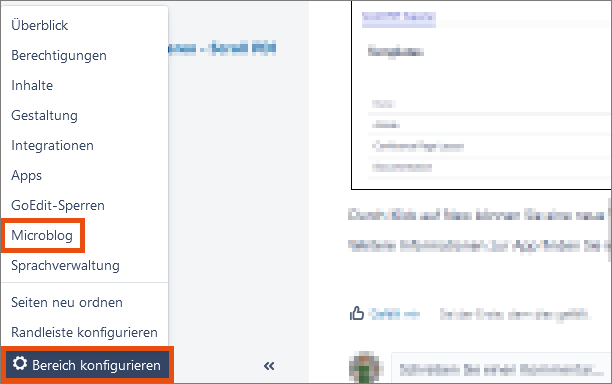
Im folgenden Dialogfenster können Sie ein neues Microblog-Thema für den Wiki-Bereich erstellen. Klicken Sie anschließend auf Speichern.
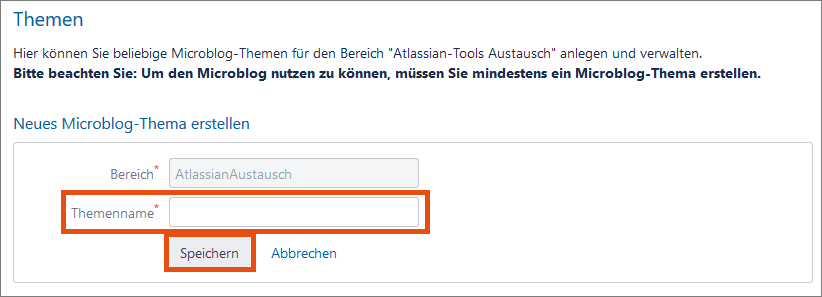
Darunter befindet sich eine Liste aller Themen, zu denen in dem Wiki-Bereich bereits ein Microblog existiert. Durch einen Klick auf die Schaltfläche + Thema erstellen können Sie ebenfalls ein Thema erstellen.
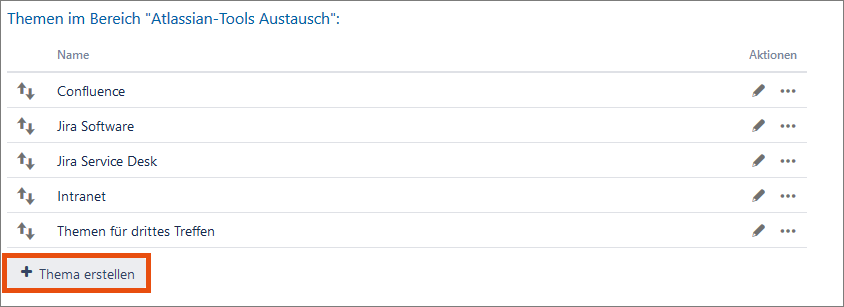
Neuen Microblog erstellen und einbinden
Gehen Sie im Bearbeitungsmodus an jene Stelle der Seite, an der der Microblog eingefügt werden soll.
Klicken Sie auf das +-Symbol (Weiteren Inhalt einfügen) und wählen Sie ganz unten den Eintrag Andere Makros.
Suchen Sie über das Suchfeld rechts nach Micro und wählen Sie unter den Ergebnissen Microblog-Timeline aus.
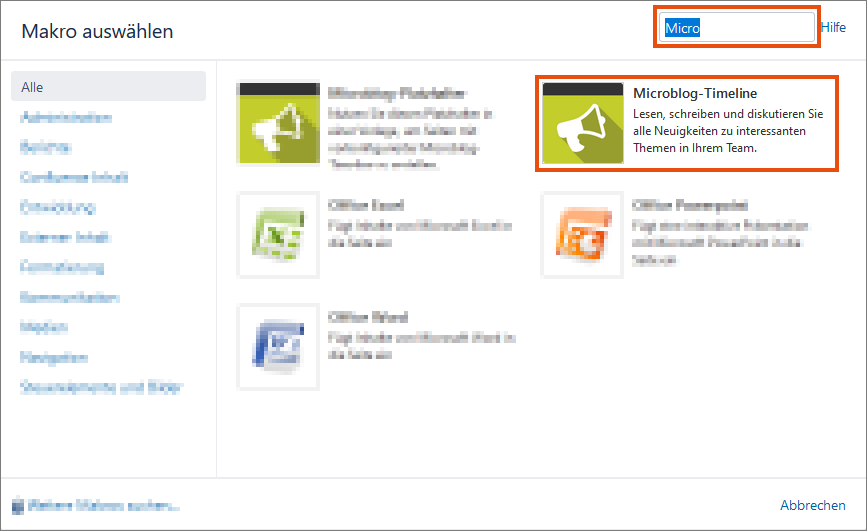
Im anschließenden Fenster können Sie in der linken Spalte Einstellungen vornehmen. Rechts erhalten Sie eine Vorschau der Einstellungen. Mit einem Klick auf Vorschau können Sie die Anzeige aktualisieren.
Unter Standard-Timeline stellen Sie ein, welche Beiträge geladen und den Nutzer*innen angezeigt werden:
- Global: alle Microblog-Einträge aus u:wiki, unabhängig von Bereich und Thema
- Bereich: alle Microblog-Einträge aus dem aktuellen Bereich, unabhängig vom Thema
- Thema: alle Microblog-Einträge aus dem gewählten Thema
Bei den Optionen Global und Bereich können Sie darüber hinaus definieren, ob ein Thema als Standard für neue Beiträge ausgewählt werden soll. Bei der Option Thema wird jenes Thema, dessen Beiträge angezeigt werden, automatisch als Standard für neue Beiträge herangezogen.
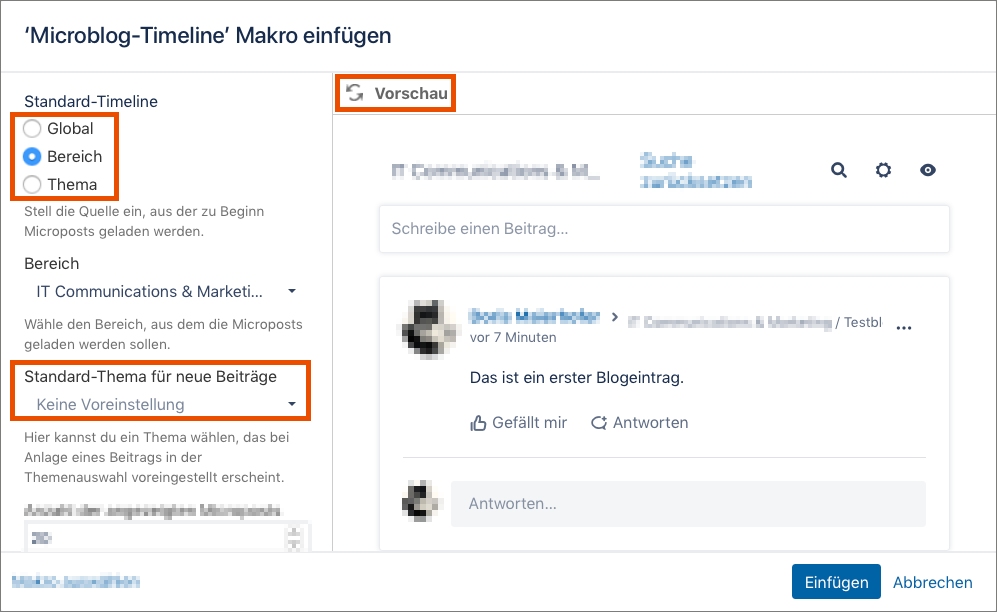
Sie können folgende weitere Einstellungen für den neuen Microblog treffen:
- Anzahl der angezeigten Microposts
- Anzahl der angezeigten Antworten
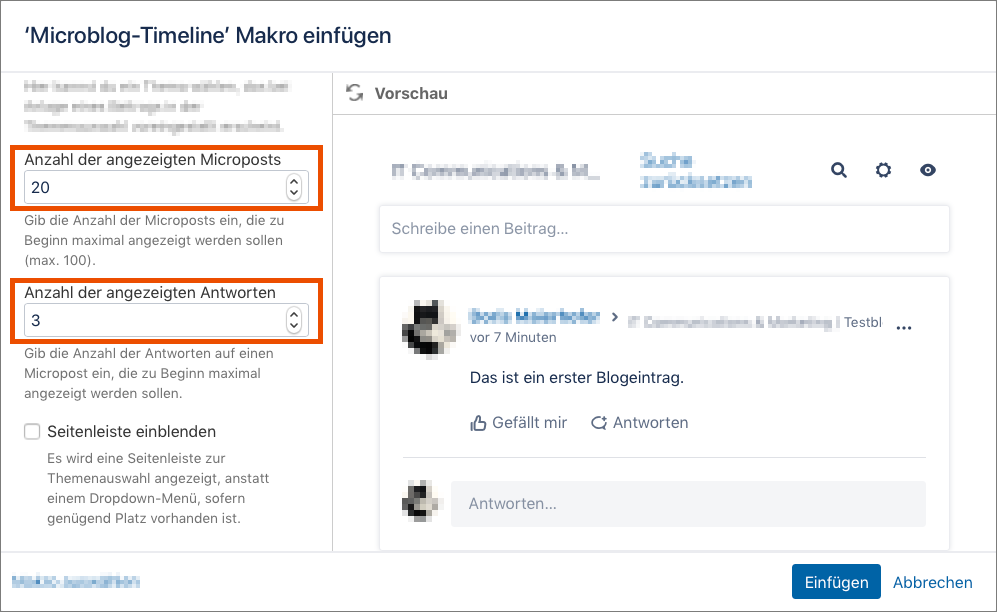
Wenn Sie alle Einstellungen vorgenommen haben, klicken Sie auf Übernehmen. Der Microblog wird nun der Seite hinzugefügt.
Im Bearbeitungsmodus wird nur ein Platzhalter angezeigt. Erst durch das Aktualisieren und somit Speichern der Seite ist der Microblog schließlich ersichtlich.
Microblog-Eintrag erstellen
Um einen Microblog-Eintrag zu erstellen, klicken Sie direkt in das freie Textfeld (Schreibe einen Beitrag...) und verfassen Sie Ihren Beitrag.
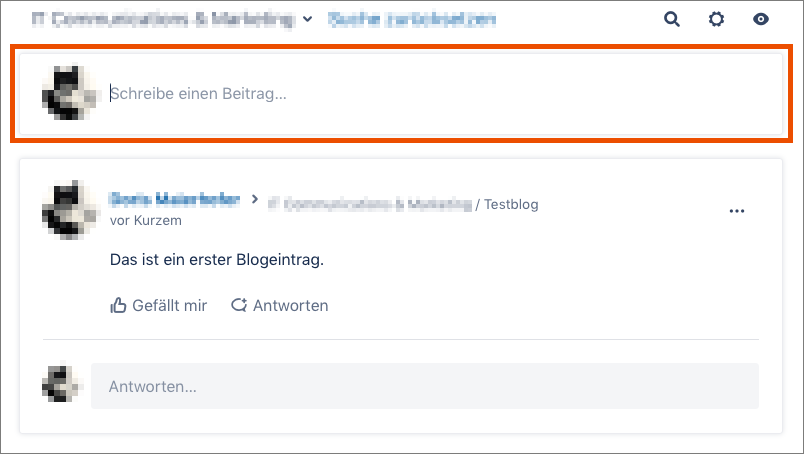
Sie können einfache Formatierungen vornehmen sowie Bilder und Links einfügen. Außerdem können Sie das Thema für den Eintrag ändern (gilt nur für diesen Eintrag).
Mit Klick auf die Schaltfläche Abschicken wird der Beitrag veröffentlicht.
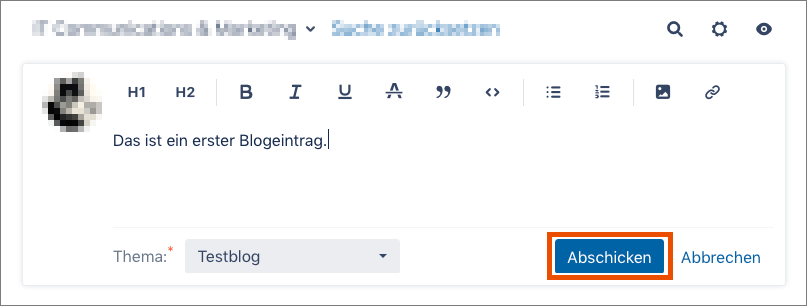
Auf Microblog-Eintrag reagieren
Auf einen Eintrag können Sie mit einem Like (Klick auf Gefällt mir) und/oder einer Antwort (Klick auf Antworten) reagieren.
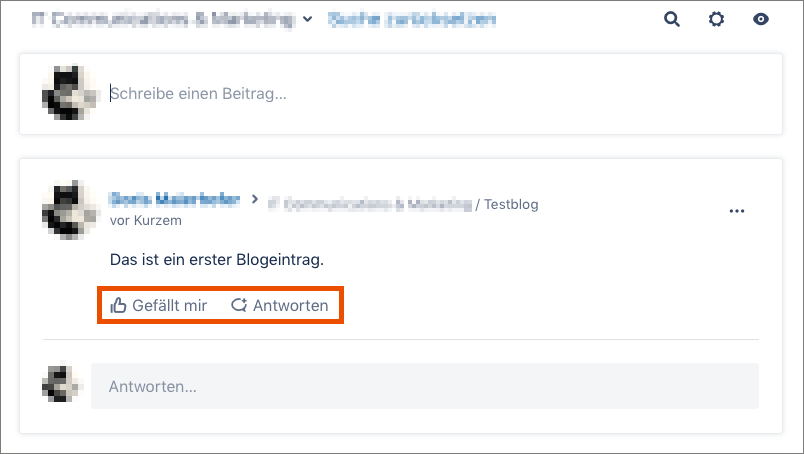
Microblog bearbeiten oder löschen
Im Bearbeitungsmodus der Wiki-Seite können Sie die Microblog-Einstellungen nachträglich ändern bzw. einen gesamten Microblog löschen.
Klicken Sie dazu auf den Microblog-Platzhalter. Dieser wird blau hinterlegt. Wählen Sie anschließend die Schaltfläche Bearbeiten oder Entfernen.
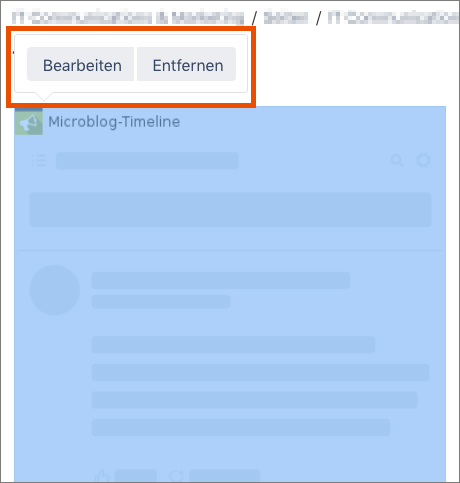
Alle Microblog-Einträge ansehen
Mit einem Klick auf den Link Microblog in der Fußleiste können Sie alle Einträge ansehen.